httpd 1582 daemon 4u IPv6 58850 0t0 TCP *:http (LISTEN)
[root@ecs-c13b ~]#
##### []( )4\. 浏览器端测试
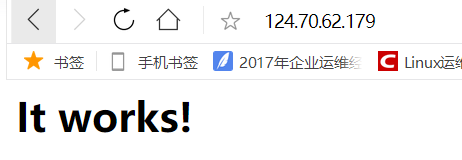
#### []( )二. 源码编译mysql
#### []( )1\. 下载mysql包
\[root@ecs-c13b ~\]# wget http://www.mysql.com/Downloads/MySQL-5.7/mysql-5.7.19.tar.gz
##### []( )2\. 下载boost库
MySQL从5.7版本之后,boost是必须的,建议把系统自带的boost库卸载,源码编译安装高版本
\[root@ecs-c13b ~\]# ls boost\_1\_59\_0.tar.gz
boost\_1\_59\_0.tar.gz
##### []( )3\. 安装依赖包
[root@ecs-c13b ~]# yum install -y cmake make gcc gcc-c++ bison ncurses ncurses-devel
##### []( )4\. 添加mysql用户和用户组
\[root@ecs-c13b ~\]# groupadd mysql
\[root@ecs-c13b ~\]# useradd -M -s /sbin/nologin -r -g mysql mysql
##### []( )5\. 解压及规划安装目录
\[root@ecs-c13b ~\]# tar xf boost\_1\_59\_0.tar.gz -C /usr/local/src/
\[root@ecs-c13b ~\]# tar xf mysql-5.7.19.tar.gz -C /usr/local/src/
规划安装目录:
安装目录: /var/lib/mysql
数据目录: /var/lib/mysql/data
创建规划目录并给权限:
\[root@ecs-c13b ~\]# mkdir -p /var/lib/mysql/data
\[root@ecs-c13b ~\]# chown -R mysql:mysql /var/lib/mysql/
\[root@ecs-c13b ~\]#
##### []( )6\. 开始编译mysql
进入相应目录
[root@ecs-c13b ~]# cd /usr/local/src/
[root@ecs-c13b src]# pwd
/usr/local/src
[root@ecs-c13b src]# cd mysql-5.7.19/
[root@ecs-c13b mysql-5.7.19]#
cmake:
cmake -DCMAKE_INSTALL_PREFIX=/var/lib/mysql \
-DMYSQL_DATADIR=/var/lib/mysql/data \
-DSYSCONFDIR=/etc \
-DWITH_MYISAM_STORAGE_ENGINE=1 \
-DWITH_INNOBASE_STORAGE_ENGINE=1 \
-DWITH_MEMORY_STORAGE_ENGINE=1 \
-DWITH_READLINE=1 \
-DMYSQL_UNIX_ADDR=/var/lib/mysql/mysql.sock \
-DMYSQL_TCP_PORT=3306 \
-DENABLED_LOCAL_INFILE=1 \
-DWITH_PARTITION_STORAGE_ENGINE=1 \
-DEXTRA_CHARSETS=all \
-DDEFAULT_CHARSET=utf8 \
-DDEFAULT_COLLATION=utf8_general_ci \
-DDOWNLOAD_BOOST=1 \
-DWITH_BOOST=/usr/local/src/boost_1_59_0
参数从哪里找:
http://www.mysql.com→→Documentation→→选择对应的版本(5.7)Installation & Upgrades→→Installing MySQL from Source →→MySQL Source-Configuration Options
直接点击url: [https://dev.mysql.com/doc/refman/5.7/en/source-configuration-options.html]( )
[root@ecs-c13b mysql-5.7.19]# make -j 4
编译时间很长,无聊的抽根烟等等吧

[root@ecs-c13b mysql-5.7.19]# make install
##### []( )7\. 编辑mysql配置文件
###### []( )a . 默认是没有的,需要手动输入
[root@ecs-c13b ~]# cat /etc/my.cnf
[mysqld]
basedir=/var/lib/mysql
datadir=/var/lib/mysql/data
port=3306
socket=/var/lib/mysql/mysql.sock
character-set-server=utf8
log-error=/var/log/mysqld.log
pid-file=/tmp/mysqld.pid
[mysql]
socket=/var/lib/mysql/mysql.sock
[client]
socket=/var/lib/mysql/mysql.sock
[root@ecs-c13b ~]#
###### []( )b. 添加path路径,让系统能够读到mysql命令
[root@ecs-c13b ~]# cat !$
cat /etc/profile.d/mysql.sh
export PATH=/var/lib/mysql/bin:$PATH
###### []( )c. 设置生效
root@ecs-c13b ~\]# . /etc/profile.d/mysql.sh
###### []( )d. 生成启动脚本
\[root@ecs-c13b ~\]# cp /var/lib/mysql/support-files/mysql.server /etc/init.d/mysqld
\[root@ecs-c13b ~\]# chmod +x /etc/init.d/mysqld
\[root@ecs-c13b ~\]#
###### []( )e. 修改权限并初始化数据库
[root@ecs-c13b ~]# chown -R mysql:mysql /var/lib/mysql
[root@ecs-c13b ~]# /var/lib/mysql/bin/mysqld --initialize-insecure --user=mysql --basedir=/var/lib/mysql --datadir=/var/lib/mysql/data
###### []( )f. 启动mysql测试
[root@ecs-c13b ~]# /etc/init.d/mysqld start
Starting MySQL… ERROR! The server quit without updating PID file (/tmp/mysqld.pid).
[root@ecs-c13b ~]# cd /var/lib/mysql/data/
[root@ecs-c13b data]# ls
auto.cnf ib_buffer_pool ibdata1 ib_logfile0 ib_logfile1
[root@ecs-c13b data]# rm -rf ./*
[root@ecs-c13b data]# /var/lib/mysql/bin/mysqld --initialize-insecure --user=mysql --basedir=/var/lib/mysql --datadir=/var/lib/mysql/data
[root@ecs-c13b data]# /etc/init.d/mysqld start
Starting MySQL. SUCCESS!
这里第一次启动失败了,然后删除data目录下的内容,重新初始化,之后启动成功
###### []( )g. 修改数据库密码
[root@ecs-c13b ~]# mysql
mysql> set password for root@localhost=password(‘12345678’);
Query OK, 0 rows affected, 1 warning (0.00 sec)
mysql> flush privileges;
Query OK, 0 rows affected (0.00 sec)
#### []( )三. 编译php
##### []( )1\. 下载php7的包
\[root@ecs-c13b ~\]# wget http://jp2.php.net/distributions/php-7.1.24.tar.gz
##### []( )2\. 安装依赖包
[root@ecs-c13b ~]# yum -y install php-mcrypt libmcrypt libmcrypt-devel autoconf freetype gd libmcrypt libpng libpng-devel libjpeg libxml2 libxml2-devel zlib curl curl-devel re2c php-pear
##### []( )3\. 编译安装php
###### []( )a. 解压
[root@zmgaosh ~]# tar xf php-7.1.24.tar.gz -C /usr/local/src
[root@zmgaosh ~]# cd /usr/local/src/php-7.1.24/
###### []( )b. 编译
[root@ecs-c13b php-7.1.24]# ./configure --prefix=/usr/local/php/ --with-apxs2=/usr/local/apache/bin/apxs --enable-mbstring --with-curl --with-gd --enable-fpm --enable-mysqlnd --with-pdo-mysql=mysqlnd --with-config-file-path=/usr/local/php/etc/ --with-mysqli=mysqlnd --with-mysql-sock=/var/lib/mysql/mysql.sock --enable-maintainer-zts
[root@ecs-c13b php-7.1.24]# make -j 4 && make install
###### []( )c. 生成配置文件
root@ecs-c13b php-7.1.24\]# cp php.ini-production /usr/local/php/etc/php.ini
编译apache配置文件,使其支持php
[root@ecs-c13b php-7.1.24]# vim /usr/local/apache/conf/httpd.conf
AddType application/x-httpd-php .php
AddType application/x-httpd-php-source .phps
DirectoryIndex index.php index.html
###### []( )d. 创建测试页面测试
[root@ecs-c13b php-7.1.24]# cd /usr/local/apache/htdocs/
[root@ecs-c13b htdocs]# pwd
/usr/local/apache/htdocs
[root@ecs-c13b htdocs]# vim index.php
[root@ecs-c13b htdocs]# /etc/init.d/apachectl restart
[root@ecs-c13b htdocs]# cat index.php
<?php phpinfo(); ?>
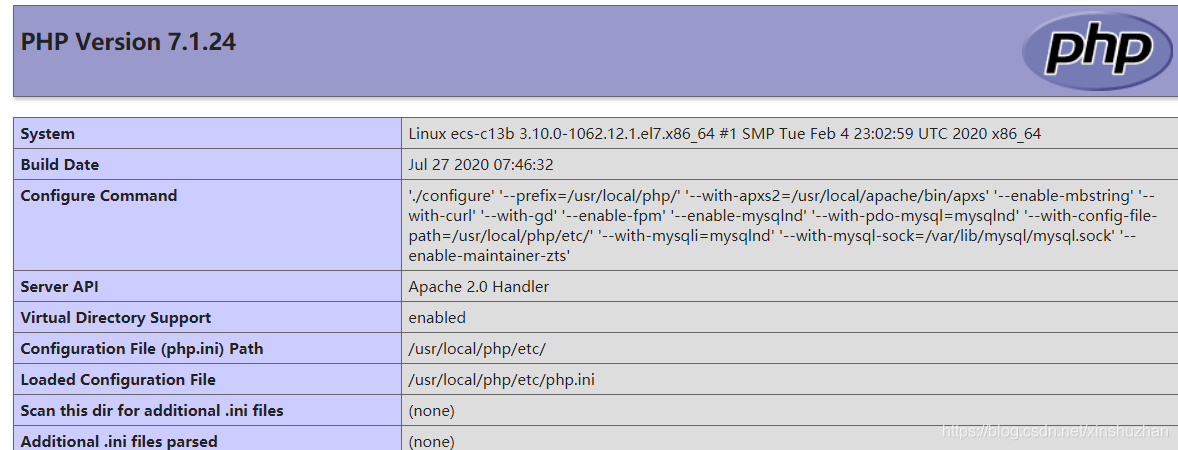
#### []( )四. wordpress安装
##### []( )1\. 上传wordpress中文版
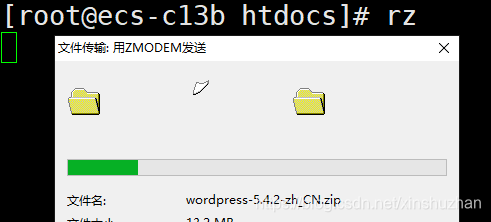
#### []( )2\. 解压
\[root@ecs-c13b htdocs\]# ls
index.html index.php wordpress-5.4.2-zh\_CN.zip
\[root@ecs-c13b htdocs\]#
\[root@ecs-c13b htdocs\]# unzip wordpress-5.4.2-zh\_CN.zip
\[root@ecs-c13b blog\]# mv wordpress blog
##### []( )3\. 网页端安装
###### []( )a. 浏览器输入IP及安装路径
blog/wp-amdin/setup-config.php

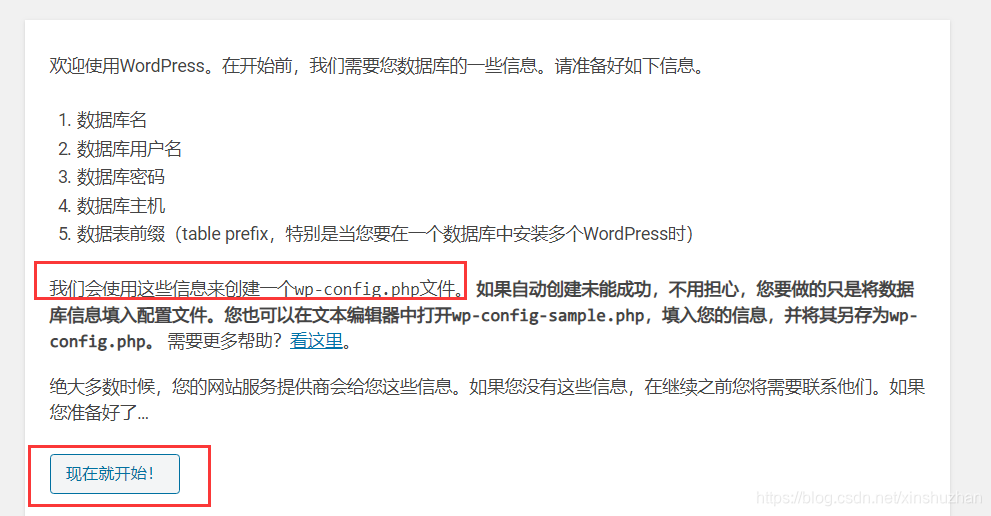
###### []( )b. 设置数据库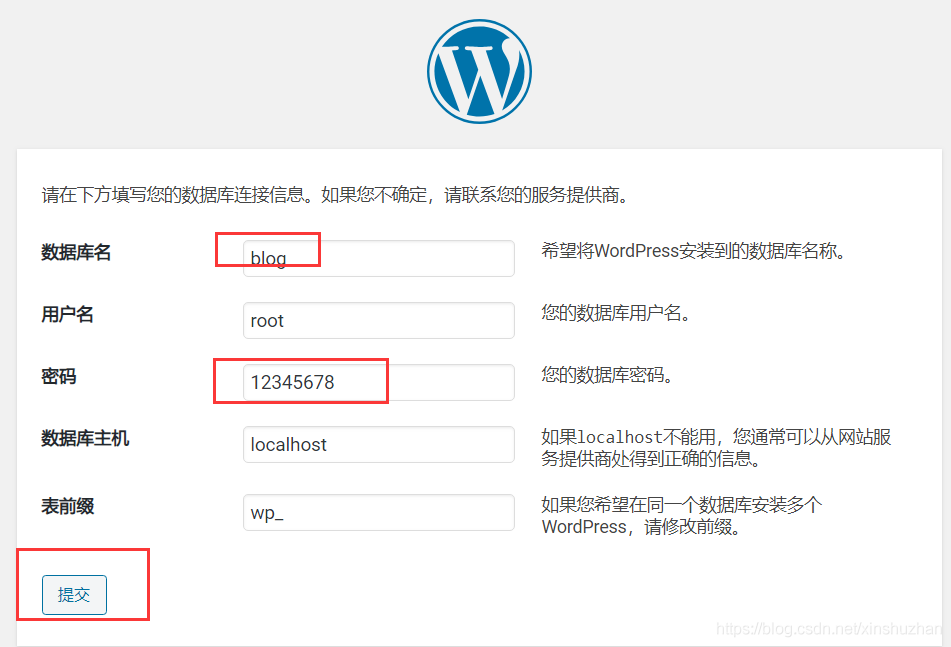
这里在点击提交前,先创建一个数据库叫blog
[root@ecs-c13b blog]# mysql -p12345678
mysql> create database blog;
Query OK, 1 row affected (0.00 sec)
创建完后点击提交
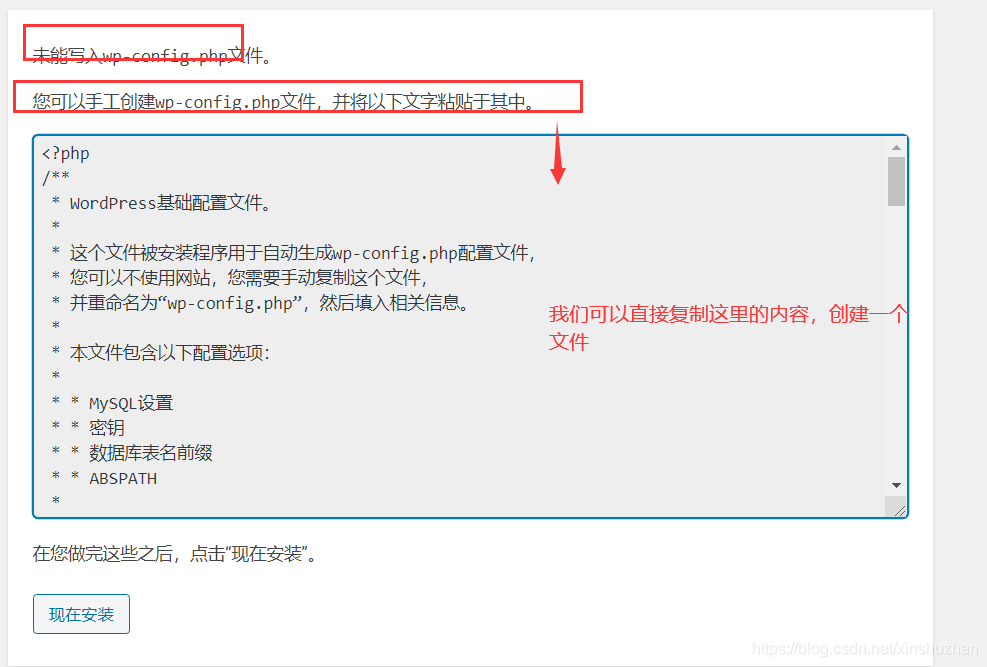
###### []( )c. 创建文件wp-config.php
\[root@ecs-c13b blog\]# vim wp-config.php
创建这个文件,然后把上图中的文本框内容复制进去
保存退出
然后点击现在安装
###### []( )d. 设置博客安装信息
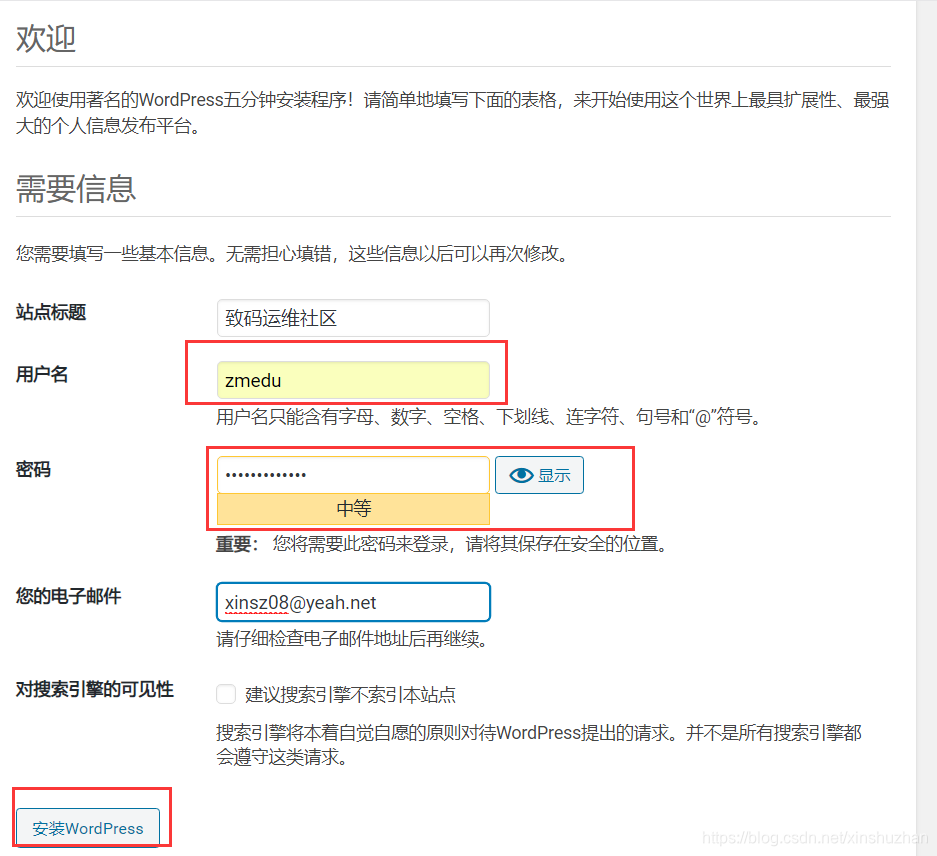
点击安装wordpress
###### []( )e. 安装完毕,登陆后台
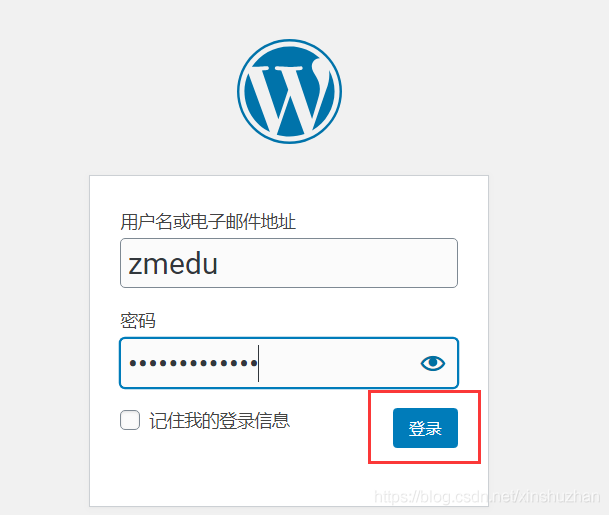
#### []( )安装主题
选择自己喜欢的主题并安装
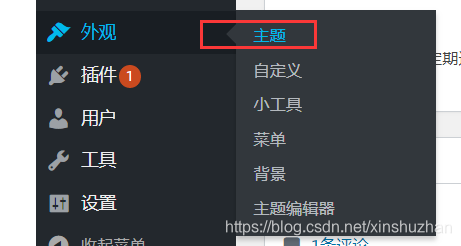
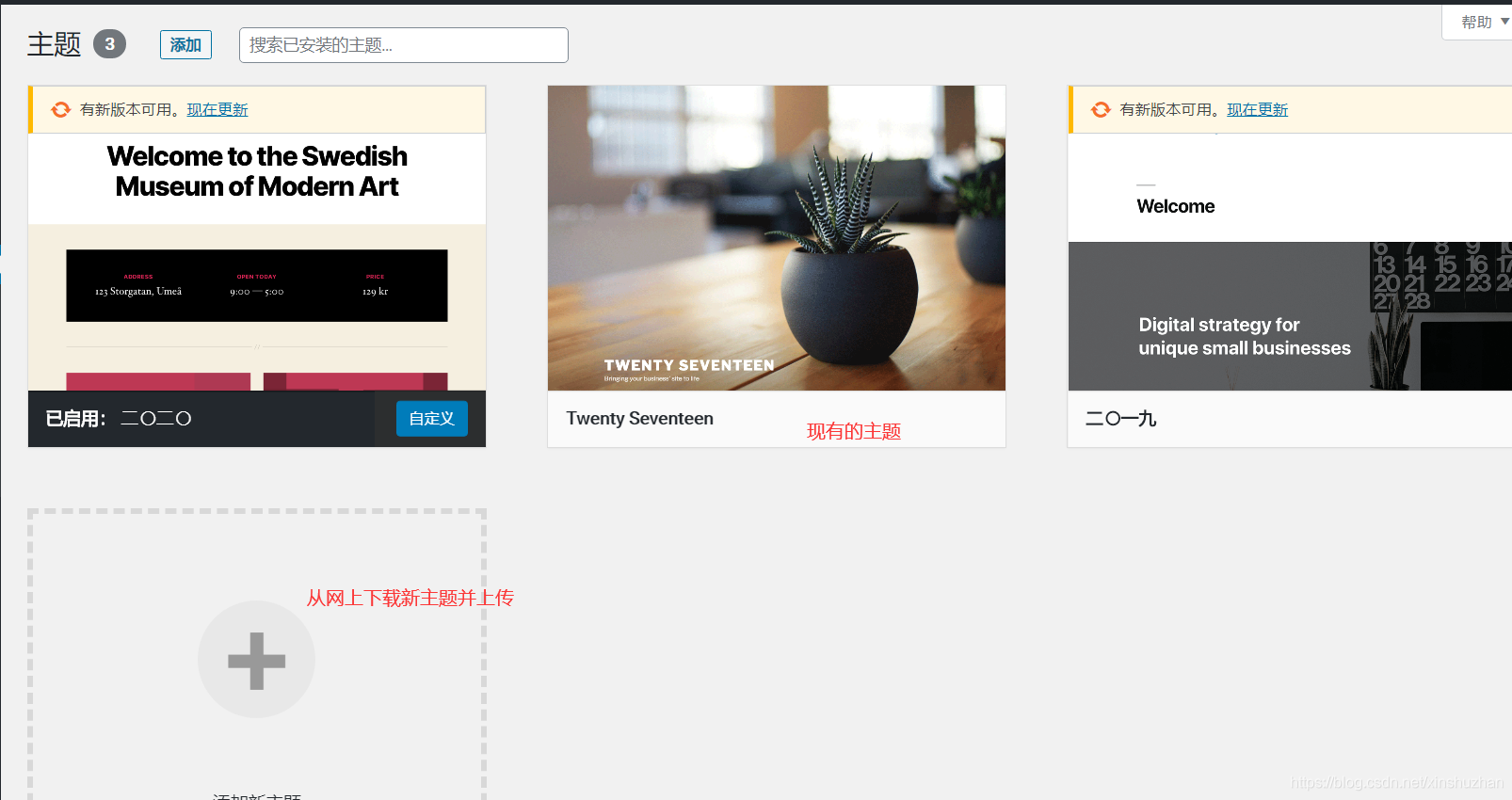
**先自我介绍一下,小编浙江大学毕业,去过华为、字节跳动等大厂,目前在阿里**
**深知大多数程序员,想要提升技能,往往是自己摸索成长,但自己不成体系的自学效果低效又漫长,而且极易碰到天花板技术停滞不前!**
**因此收集整理了一份《2024年最新Linux运维全套学习资料》,初衷也很简单,就是希望能够帮助到想自学提升又不知道该从何学起的朋友。**
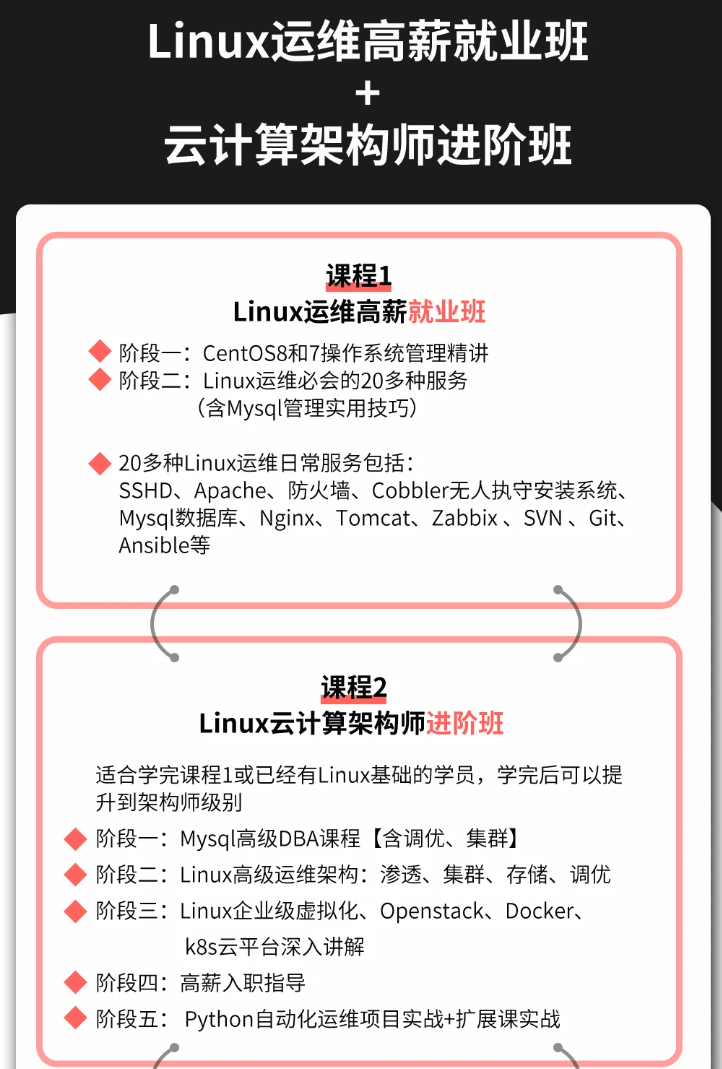
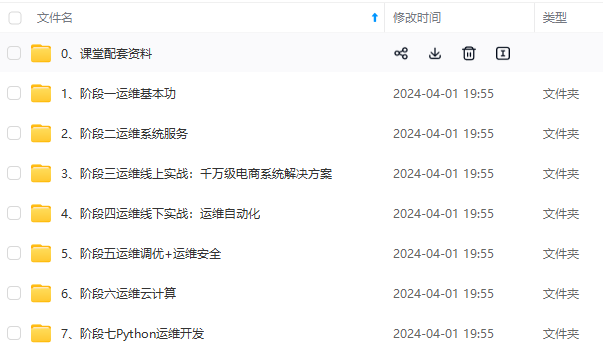
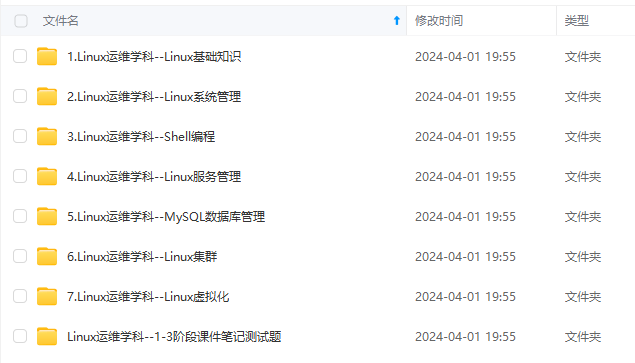
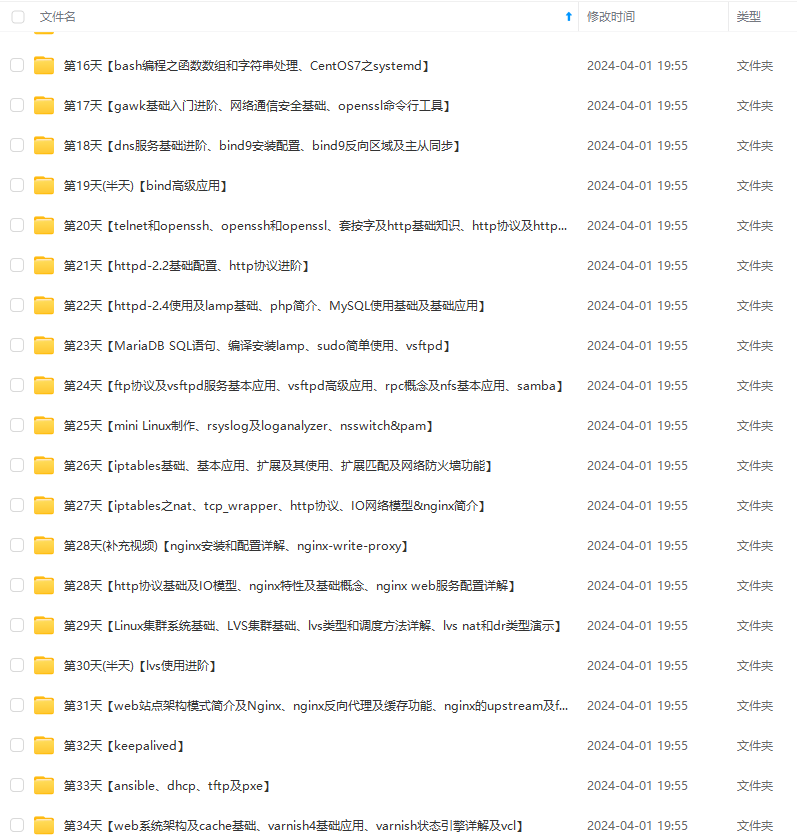
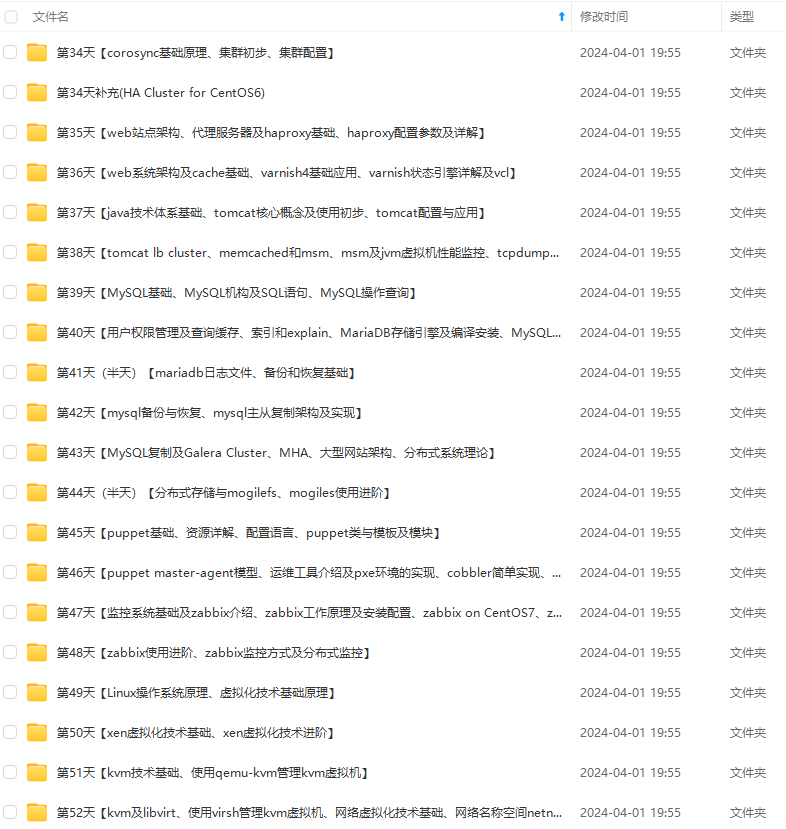
**既有适合小白学习的零基础资料,也有适合3年以上经验的小伙伴深入学习提升的进阶课程,涵盖了95%以上运维知识点,真正体系化!**
**由于文件比较多,这里只是将部分目录截图出来,全套包含大厂面经、学习笔记、源码讲义、实战项目、大纲路线、讲解视频,并且后续会持续更新**
**[需要这份系统化的资料的朋友,可以点击这里获取!](https://bbs.csdn.net/topics/618542503)**
4=,size_16,color_FFFFFF,t_70)
**先自我介绍一下,小编浙江大学毕业,去过华为、字节跳动等大厂,目前在阿里**
**深知大多数程序员,想要提升技能,往往是自己摸索成长,但自己不成体系的自学效果低效又漫长,而且极易碰到天花板技术停滞不前!**
**因此收集整理了一份《2024年最新Linux运维全套学习资料》,初衷也很简单,就是希望能够帮助到想自学提升又不知道该从何学起的朋友。**
[外链图片转存中...(img-A7NUrVym-1714169117683)]
[外链图片转存中...(img-sNzGF64z-1714169117683)]
[外链图片转存中...(img-aHSm1XlC-1714169117684)]
[外链图片转存中...(img-YbxANolG-1714169117684)]
[外链图片转存中...(img-gg9Zi8AG-1714169117685)]
**既有适合小白学习的零基础资料,也有适合3年以上经验的小伙伴深入学习提升的进阶课程,涵盖了95%以上运维知识点,真正体系化!**
**由于文件比较多,这里只是将部分目录截图出来,全套包含大厂面经、学习笔记、源码讲义、实战项目、大纲路线、讲解视频,并且后续会持续更新**
**[需要这份系统化的资料的朋友,可以点击这里获取!](https://bbs.csdn.net/topics/618542503)**





















 578
578

 被折叠的 条评论
为什么被折叠?
被折叠的 条评论
为什么被折叠?








